Что такое логин?
В настоящее время большинство российских пользователей сети интернет зарегистрированы в нескольких различных сервисах, где необходимо использовать логин. Возможно, они и сами об этом не догадываются, однако это так. К примеру, логин используется в социальных сетях и даже в электронной почте. Сегодня мы чуть более подробно обсудим, что такое логин и для чего он необходим.
Считается, что свое начало термин login берет от глагола to log in, который означает процесс авторизации на ранних интернет-сайтах. В то время веб-сайт для каждого нового пользователя на сайте делал запись в log-файле, находящегося на сервере. С тех пор и появился термин, который изначально было принято писать с пробелом (log in), а затем его решено было «сократить» и так на свет появилось слово login, которое сегодня мы достаточно часто используем в сети. В России, кстати, логин принято называть несколько иначе — учетная запись. Но этот термин встречается несколько реже.
В качестве логина может использоваться, например, любое придуманное вами имя (никнейм) или слово, электронный почтовый ящик, номер, состоящий из цифр, и т.
Интересно, что логином может выступать штрих-код, отпечаток пальца (встречается на некоторых смартфонах и планшетах), рисунок сетчатки глаза и т.д.
Еще один важный момент. Например, при регистрации на веб-сайте или форуме, в 99% случаев в качестве вашего имени будет использоваться тот логин, который был вами придуман. И лишь в 1% случаев вы можете поменять его на то имя, которое сами пожелаете. Это можно сделать в тех же социальных сетях. Надо отметить, что в этом есть своеобразный плюс. Дело в том, что адрес вашего электронного ящика пользователя в социальных сетях тщательно скрывается (кроме тех случаев, когда вы добровольно его выставляете на всеобщее обозрение), что благоприятно сказывается на безопасности вашей странички.
К слову, с логином всегда используется пароль. Пароль — это некий набор знаков или символов, необходимый для подтверждения личности или полномочий пользователя. Он помогает обезопасить учетную запись от несанкционированного доступа к ней. О том, как создать сложный пароль, я писал в одной из ранних статей. А вот о подборе логина мы поговорим прямо сейчас.
Как придумать логин?
В принципе, здесь нет ничего сложного. Допустим, что вы регистрируетесь на сайте социальной сети. Здесь в качестве основного логина скорее всего будет использоваться адрес электронной почты, который будет уникальным для каждого нового члена сети и который пользователи придумывают самостоятельно. В качестве дополнительного логина сегодня используется номер мобильного телефона и вот в этом заключается одна, казалось бы, небольшая проблема. На этом сайте есть несколько статей, которые касаются социальной сети ВКонтакте и очень часто я получаю сообщения о том, что люди, которые привязали свой аккаунт к номеру мобильного телефона, более не могут войти в него, поскольку номер безвозвратно утерян, а восстановить пароль ни не могут.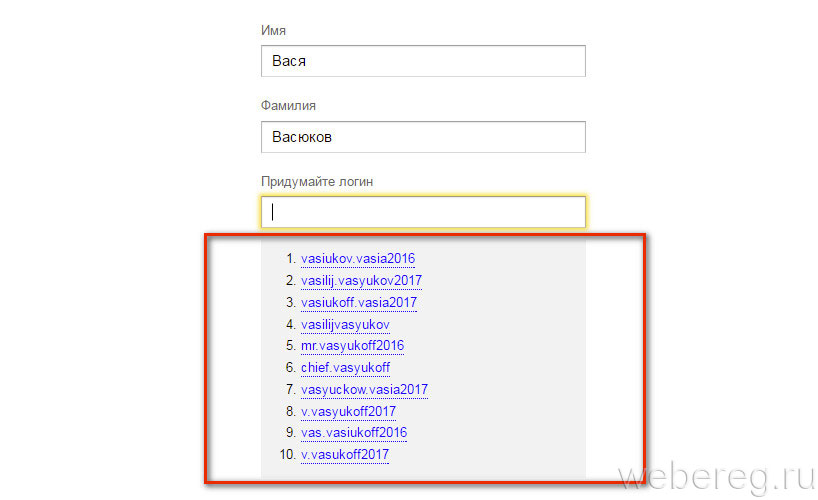 Именно поэтому я всегда и при любых обстоятельствах рекомендую привязывать страничку как к номеру телефона, так и к почте, от которой вы вряд ли потеряете доступ, хотя это и возможно.
Именно поэтому я всегда и при любых обстоятельствах рекомендую привязывать страничку как к номеру телефона, так и к почте, от которой вы вряд ли потеряете доступ, хотя это и возможно.
В случае с веб-сайтами или же форумами все гораздо проще. Как правило, здесь используется регистрация, при которой в качестве логина используется придуманный вами никнейм, и все данные по аккаунту привязываются к электронной почте. В этом случае все, что вам необходимо сделать, это подобрать такой логин, который пока еще не используется на данном сайте. Это может быть как одно слово, так и несколько, как набор символов, так и цифр… Однако не стоит забывать, что на некоторых сайтах необходимо использовать логины, которые должны иметь определенный вид, например, не должны содержать специальных символов или цифр. Об этом сообщается при регистрации.
Думаю, что придумать логин для вас труда не составит. Так, это может быть ваше имя с годом рождения или ваше имя и фамилия, если вы, конечно, не боитесь их выставлять на всеобщее обозрение.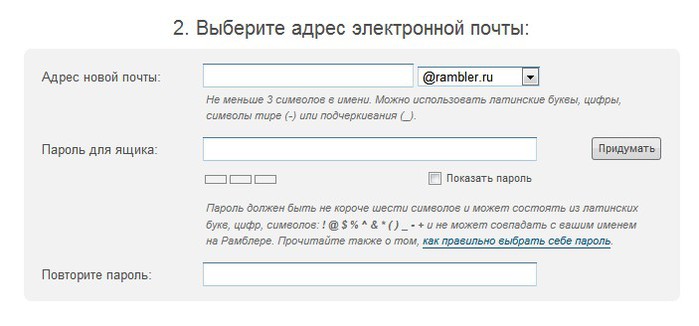
Если вам в голову ничего не приходит, а логин нужно придумать здесь и сейчас, то рекомендую попробовать воспользоваться генератором логинов, благо, подобных скриптов в сети предостаточно.
Как придумать интересные красивые логины?
Вам кажется, что в нашем тесном мире все хорошие места уже заняты и придумать новые красивые логины не получится — только с цифрами и специальными символами? Оказывается, несмотря на то, что на самых крупных сайтах и зарегистрированы уже сотни миллионов пользователей, но там все еще существуют свободные места для оригинальных, интересных и красивых логинов.В статье — простые рекомендации, как можно придумать симпатичные логины, которые легко придумать, легко запомнить и так же легко назвать.
Всего 2 пункта для создания интересных красивых логинов
1. Создаем основу логина.
Это может быть Ваше имя, фамилия, название фирмы, торговой марки или же любое другое красивое короткое слово.
 Если на ум сейчас ничего не приходит, можно воспользоваться списком самых популярных английских слов, чтобы выбрать что-то подходящее. Обратите внимание, что при выборе основы логина важна краткость, звучность и запоминаемость. И не забудьте кликнуть по слову, чтобы узнать его перевод.
Если на ум сейчас ничего не приходит, можно воспользоваться списком самых популярных английских слов, чтобы выбрать что-то подходящее. Обратите внимание, что при выборе основы логина важна краткость, звучность и запоминаемость. И не забудьте кликнуть по слову, чтобы узнать его перевод.Примеры основы логина:
Имена и фамилии — Сергей — serg, Александр — alex, Наташа — nata, natka, Селезнев — sel, sl.
Известные слова — Skype, Apple, Video, Win, Auto, Stalker, Mister, Comp, Fire и т.д. Красивых и известных слов множество, просто оглянитесь или воспользуйтесь списком, если вокруг совсем пусто или ничего хорошего не нашлось.
2. Делаем логин уникальным.
К основе логина из п.1 добавляем префикс спереди и/или суффикс сзади. Для создания красивых логинов лучше добавлять такие префиксы или суффиксы, как они звучат в японском, итальянском или других неизвестных, но красивых и приятных на слух языках.
 д.
д.Суффиксы: -s, -x, -o, -r, -io, -ios, -ion, -ex, -os, -isso, -isio, -isios, -istor, -iska, -sanka, -sanio, -isanto, -inario и т.д.
Примеры логинов:
Auto — netAutos, ruAutos
Apple — xApples, netApple, netApples
Video — ruVideos, laVideos
Win — xWins, ruWins, exWins
Skype — laSkype, laSkypers, ruSkyper
Сергей — sergisso, serginario, sergisanto, lasergos, sergistor, rusergos
Наташа — natasanka, natamaes, solinatka, lanataha
Александр — sxalex, alexmaes, alexinario, sotoalex
Юля — lajulios, sijulios, julisanka
Селезнев — selisoto, sotosel, selmasto, selistor, ruselisanto
Примеры почтовых ящиков:
Apple — [email protected], [email protected], [email protected]
Auto — [email protected], [email protected]
Сергей — [email protected], [email protected], [email protected], [email protected], [email protected]
Наташа — natasanka@yandex.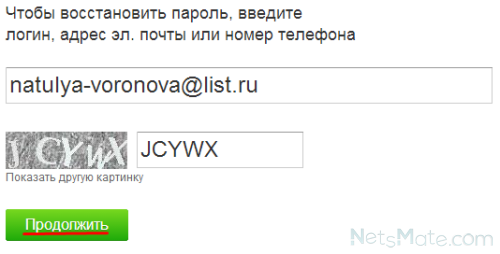 ru, [email protected], [email protected], [email protected]
ru, [email protected], [email protected], [email protected]
Селезнев — [email protected], [email protected], [email protected], [email protected]
Как видим, придумать интересные красивые логины совсем просто, необходимы всего лишь минута времени и минимум фантазии, а запоминаются они легко, приятны для слуха и могут подойти и девушкам, и парням, и серьезным деловым людям. Звучат иногда необычно? Может быть. Но произносятся легко и даже по телефону электронные адреса c такими логинами легко надиктовать. К тому же, никто не мешает применить другие префиксы и суффиксы, чтобы получить свой собственный красивый логин, который звучит лучше, чем в примерах.
Чтобы избежать трудностей при передаче адреса электронной почты по телефону старайтесь по возможности избегать в названии логина и малоизвестного почтового сервера букв, которые имеют двузначное значение или с которыми будут проблемы при написании — c, g, h, j, q, v, w. Потом проведите мысленный эксперимент — представьте перед собой обычную домохозяйку и продиктуйте ей свой e-mail.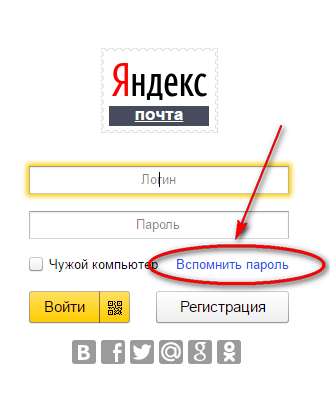 Если она переспросит Вас больше одного раза, значит, нужно выбрать другой логин или почтовый сервер.
Если она переспросит Вас больше одного раза, значит, нужно выбрать другой логин или почтовый сервер.
На момент написания статьи все примеры логинов были свободны, что авторитетно подтверждено Яндексом. И не забудьте, что темные силы Интернета не спят и поэтому красивым логинам для пары также очень нужны надежные пароли
Если понравилась статья, то поделитесь с теми, кому она нужна. Спасибо
Как узнать свой логин Mail.ru, если забыл его
Что делать, если забыл пароль от своего электронного ящика Mail.ru, понятно. Но вот как быть, если утерян логин почты? Такие случаи бывают нередко и многие не знают, что делать. Ведь специальной кнопки, как в случае с паролем, здесь нет. Давайте рассмотрим, как можно вернуть доступ к забытой почте.
Читайте также: Восстановление пароля от почты Mail.ru
Как узнать свой логин Mail.ru, если забыл его
К сожалению, Маил.ру не предусмотрели возможность восстановления забытого логина. И даже то, что при регистрации вы привязывали аккаунт к номеру телефона, не поможет вам вернуть доступ к почте.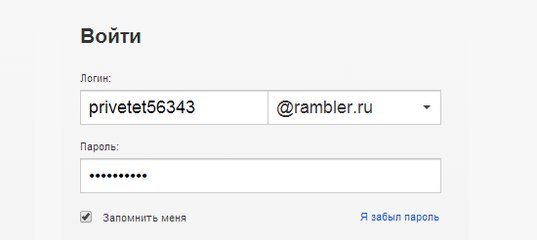 Поэтому, если вы столкнулись с такой ситуацией, то попробуйте сделать следующее.
Поэтому, если вы столкнулись с такой ситуацией, то попробуйте сделать следующее.
Способ 1: Свяжитесь с друзьями
Зарегистрируйте новый почтовый ящик, неважно какой. Затем вспомните, кому вы в последнее время писали сообщения. Напишите этим людям и попросите их прислать вам адрес, с которого вы отправляли письма.
Способ 2: Проверьте сайты, на которых регистрировались
Также вы можете попробовать вспомнить, в каких сервисах регистрировались с помощью данного адреса и посмотреть в личном кабинете. Скорее всего, в анкете будет указано, какую почту вы использовали при регистрации.
Способ 3: Сохраненный пароль в браузере
Последний вариант — проверьте, возможно вы сохранили пароль от электронной почты в браузере. Поскольку в такой ситуации всегда сохраняется не только он, но и логин, вы сможете посмотреть их оба. Подробную инструкцию по просмотру пароля и, соответственно, логина, во всех популярных веб-обозревателях вы найдете в статьях по ссылкам ниже — просто кликните на название того браузера, которым пользуетесь и куда сохраняете данные для входа на сайты.
Подробнее: Просмотр сохраненных паролей в Google Chrome, Яндекс.Браузере, Mozilla Firefox, Opera, Internet Explorer
На этом все. Надеемся, вы сможете вернуть доступ к своей электронной почте от Маил.ру. А если же нет, то не расстраивайтесь. Зарегистрируйтесь снова и свяжитесь с новой почты с друзьями.
Мы рады, что смогли помочь Вам в решении проблемы.Опишите, что у вас не получилось. Наши специалисты постараются ответить максимально быстро.
Помогла ли вам эта статья?
ДА НЕТКак узнать пароль от электронной почты | REG.RU
Если вы используете электронную почту, для входа в почтовый ящик нужен пароль — он защищает ваши письма от чтения посторонними. Иногда может сложиться такая ситуация: вы создали почтовый ящик, находясь за компьютером, и сохранили пароль в браузере. При входе в почтовый ящик данные вводить не нужно, так как браузер указывает их автоматически. Но спустя некоторое время вам нужно проверить почту на мобильном телефоне. Нужно ввести данные для входа. Но пароля под рукой нет, и войти не получается.
В этом статье мы расскажем, как узнать пароль от электронной почты в подобных ситуациях.
Нужно ввести данные для входа. Но пароля под рукой нет, и войти не получается.
В этом статье мы расскажем, как узнать пароль от электронной почты в подобных ситуациях.
Посмотреть пароль в менеджере паролей
Менеджер паролей — специальный раздел браузера, в котором хранятся доступы для входа на сайты. После того как вы заходите под своей учётной записью, браузер предлагает сохранить данные. Если вы нажимаете «Да», пароль сохраняется в менеджере паролей. При потере доступа к электронной почте проверьте менеджер — возможно, данные для входа сохранены там. Чтобы увидеть пароль, выберите инструкцию для вашего браузера.
Chrome
- 1.
Откройте браузер.
- 2.
Нажмите на 3 точки и выберите Настройки:
org/HowToStep»>
3. - 4.
В строке «Поиск паролей» введите ваш email:
- 5.
Нажмите по значку Глаз, чтобы узнать пароль:
Как узнать пароль от почты
В разделе «Автозаполнение» кликните Пароли:
Готово, вы можете скопировать пароль:
Opera
- 1.
Откройте браузер.
- 2.
Нажмите на значок Простая настройка:
- 3.
На открывшейся странице разверните раздел Дополнительно и в блоке «Автозаполнение» выберите Пароли:
org/HowToStep»>
4.
Затем на экране отобразится адрес электронной почты и пароль, скрытый звёздочками. Нажмите на значок Глаз, чтобы его увидеть:
Готово, вы можете скопировать пароль.
Яндекс.Браузер
- 1.
Откройте браузер.
- 2.
Нажмите на Настройки Яндекс.Браузера:
- 3.
В открывавшемся меню выберите Пароли и карты:
- 4.
Нажмите по строке с вашим email:
Готово, вы можете скопировать пароль:
Сбросить пароль от почтового ящика
Если у вас не включено сохранение и автозаполнение пароля в браузере, доступ можно восстановить через почтовый сервис. Чаще всего можно восстановить доступ:
Чаще всего можно восстановить доступ:
- по коду подтверждения из SMS,
- по коду подтверждения из письма на запасной email,
- с помощью ответа на секретный вопрос.
Мы расскажем, как сбросить пароль на трёх популярных сервисах: Gmail, Яндекс и Mail.ru.
Как сбросить пароль почты Gmail
- 1. Откройте браузер и перейдите на сайт google.com.
- 2.
Нажмите Войти:
- 3.
Укажите адрес вашей электронной почты и нажмите Далее:
- 4.
Кликните Забыли пароль?:
Забыл пароль электронной почты: что делать
org/HowToStep»>
5.
Выберите подходящий вариант восстановления:
По номеру телефона
- 6.
На этом шаге вы увидите последние две цифры номера телефона, который привязан к аккаунту. Чтобы получить код подтверждения, выберите SMS:
- 7.
Введите код подтверждения из SMS и нажмите Далее:
- 8.
Заполните поля:
- Пароль — введите новый пароль.
- Подтвердить — введите его ещё раз.
- Показать пароль — отметьте этот пункт галочкой, чтобы увидеть символы, которые вы ввели.
Затем нажмите Сохранить пароль:
По резервному email
- org/HowToStep»>
6.
- 7.
Далее вы увидите первые буквы email, который указан как резервный. Нажмите Отправить:
- 8.
На резервную почту придёт письмо с адреса [email protected]. В письме будет указан код подтверждения:
- 9.
Введите код подтверждения на странице «Восстановление аккаунта» и нажмите Далее:
- 10.
Заполните поля:
- Пароль — введите новый пароль.
- Подтвердить — введите его ещё раз.
- Показать пароль — отметьте этот пункт галочкой, чтобы увидеть символы, которые вы ввели.

Затем нажмите Сохранить пароль:
На странице «Восстановление аккаунта» кликните У меня нет доступа к телефону:
Обратите внимание
Если утерян доступ к номеру телефона и резервной почте, восстановить пароль к почте Gmail невозможно.
Как сбросить пароль почты Яндекс
- 1. Перейдите на сайт yandex.ru и нажмите Войти в почту.
- 2.
Введите логин — это электронная почта до знака @. Затем нажмите Войти:
- 3.
Кликните Не помню пароль:
- 4.
Пройдите капчу и нажмите Продолжить:
org/HowToStep»>
5.
Выберите подходящий вариант восстановления.
Контрольный вопрос
- 6.
Ответьте на контрольный вопрос и нажмите Продолжить:
- 7.
Заполните поля:
- Придумайте новый пароль — введите новый пароль. Нажмите на значок Глаз, чтобы видеть символы, которые вы вводите.
- Повторите, чтобы не ошибиться — введите его ещё раз.
- Выйти со всех устройств и браузеров после смены пароля — отметьте этот пункт галочкой, чтобы обезопасить аккаунт.
Затем нажмите Продолжить:
Номер телефона
- 6.
Введите номер телефона, который вы привязывали к аккаунту, и нажмите Продолжить:
org/HowToStep»>
7. - 8.
Заполните поля:
- Придумайте новый пароль — введите новый пароль. Нажмите на значок Глаз, чтобы видеть символы, которые вы вводите.
- Повторите, чтобы не ошибиться — введите его ещё раз.
- Выйти со всех устройств и браузеров после смены пароля — отметьте этот пункт галочкой, чтобы обезопасить аккаунт.
Затем нажмите Продолжить:
Введите шестизначный код подтверждения из SMS и нажмите Продолжить:
Если нет доступа к номеру телефона и вы не помните ответ на контрольный вопрос — обратитесь в техподдержку Яндекса.
Как сбросить пароль почты Mail.ru
- 1. Перейдите на сайт mail.ru. org/HowToStep»> 2.
- 3.
Кликните Восстановить пароль:
- 4.
На странице «Восстановление пароля» укажите вашу электронную почту и нажмите Продолжить:
- 5.
В сообщении «Проверьте почту» вы увидите первые символы запасного email. Это поможет вспомнить, какая почта была указана:
- 6.
Письмо восстановления приходит с адреса [email protected] и выглядит так:
Ссылка в письме действует в течение 3 суток.
org/HowToStep»>
7.
Нажмите Войти:
После того как вы перешли по ссылке, введите новый пароль. Нажмите на значок Глаз, чтобы увидеть символы, которые вводите. Затем нажмите Изменить пароль:
Если утерян доступ к резервной почте, обратитесь в техподдержку Mail.ru.
Помогла ли вам статья?3 раза уже помогла
Как правильно назвать адреса корпоративной электронной почты
Считается, что для организации иметь электронные ящики (e-mail) на бесплатном почтовом сервисе не престижно. В современном мире является плохим тоном, если в качестве контактных email адресов указаны адреса, открытые на бесплатных почтовых сервисах (например, таких как: tut.by, mail.ru, rambler.ru, yandex.ru, yahoo.com, gmail.com, hotmail.com и т.п.). Ниже представлено описание двух самых распространенных ошибок в формировании корпоративных адресов электронной почты.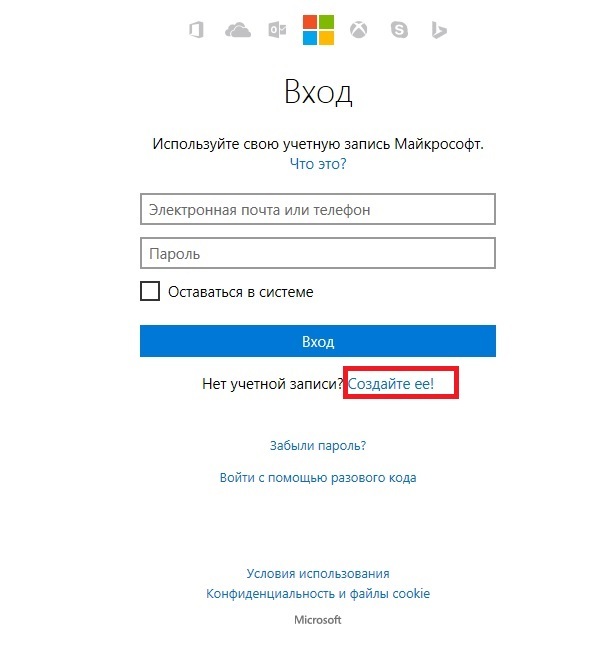 1. В качестве контактных email адресов для одной организации указаны email адреса в различных доменах. неправильно: [email protected]
[email protected]
[email protected] правильно: [email protected]
[email protected]
[email protected] рецепт: Правильное название email ящика с точки зрения корпоративной культуры — это: 1) Для сотрудника
имя_сотрудника.фамилия_сотрудника
1. В качестве контактных email адресов для одной организации указаны email адреса в различных доменах. неправильно: [email protected]
[email protected]
[email protected] правильно: [email protected]
[email protected]
[email protected] рецепт: Правильное название email ящика с точки зрения корпоративной культуры — это: 1) Для сотрудника
имя_сотрудника.фамилия_сотрудника@домен_компании Например: [email protected] 2) Для отдела или логически связанной группы людей название_группы.обозначение_группы
@домен_компании Например: [email protected] важно: 1) Хотя в локальной части email адреса (части, стоящей до символа ‘@’) допустимы самые различные символы, хорошим тоном является использование только букв, разделителем между словами при этом должна выступать точка (а не, например, символ нижнего подчеркивания).
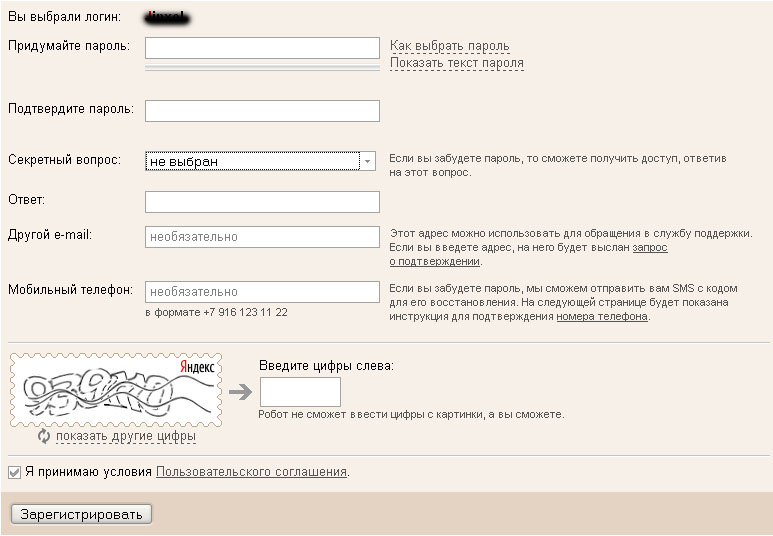 Связано это требование (разделитель — точка) с особенностями работы некоторых почтовых серверов и почтовых сервисов (например, GMail не позволяет
создавать ящики с символом нижнего подчеркивания, а также отправлять письма на адреса, содержащие такой символ, хотя с точки зрения почтовых
протоколов такой символ является допустимым). Если Вы хотите, чтобы Ваша корреспонденция была доставлена до получателя, и чтобы от мог ответить на Ваше письмо без каких-либо проблем,
то используйте точку в качестве разделителя. 2) Локальная часть имени сотрудника должна представлять из себя следующее: имя_сотрудника.фамилия_сотрудника
При этом важен порядок следования. Вначале идет имя сотрудника, потом символ-разделитель (точка), и затем фамилия. Использование другого
порядка следования не только не правильно, но может также привести к неловким ситуациям. Поскольку Интернет и электронная почта берут свое начало на Западе, то с этим связано несколько негласных правил:
Связано это требование (разделитель — точка) с особенностями работы некоторых почтовых серверов и почтовых сервисов (например, GMail не позволяет
создавать ящики с символом нижнего подчеркивания, а также отправлять письма на адреса, содержащие такой символ, хотя с точки зрения почтовых
протоколов такой символ является допустимым). Если Вы хотите, чтобы Ваша корреспонденция была доставлена до получателя, и чтобы от мог ответить на Ваше письмо без каких-либо проблем,
то используйте точку в качестве разделителя. 2) Локальная часть имени сотрудника должна представлять из себя следующее: имя_сотрудника.фамилия_сотрудника
При этом важен порядок следования. Вначале идет имя сотрудника, потом символ-разделитель (точка), и затем фамилия. Использование другого
порядка следования не только не правильно, но может также привести к неловким ситуациям. Поскольку Интернет и электронная почта берут свое начало на Западе, то с этим связано несколько негласных правил:- на Западе у людей чаще всего нет отчества, поэтому никто не указывает отчество в названии email ящика;
- на Западе исторически сложилось так, что вначале указывается имя человека, а затем фамилия, т.
 е. иностранец при заполнении
любой формы вначале напишет имя, а затем фамилию. Например, John Smith. Сравните: Иванов Петр.
е. иностранец при заполнении
любой формы вначале напишет имя, а затем фамилию. Например, John Smith. Сравните: Иванов Петр.
Как изменить адрес электронной почты Mail.ru, поменять логин
Изменить адрес электронной почты, к сожалению, на Mail.ru никак нельзя. Видимо разработчики сервиса в целях безопасности исключили данную функцию. Ну а как же всё-таки быть, если позарез нужно на Майле сменить адрес своей почты?
Техподдержка Mail.ru официально предлагает в этом случае два решения: 1 — удалить почту и, соответственно, адрес; 2 — зарегистрировать новый адрес почты на mail.ru. Но есть ещё и неофициальный вариант — «заморозка» профиля (то есть можно оставить логин как есть, но изменить личные данные, чтобы вас нельзя было найти в системе).
Об удалении адреса почтового ящика на Майл.ру можно прочитать здесь. А вот регистрацию и «заморозку» мы более детально рассмотрим в этой статье.
Как «заморозить» учётную запись (сменить данные)?
1. Авторизуйтесь на портале (введите логин, пароль).
2. Щёлкните свой адрес в правом верхнем углу (рядом со ссылкой «Выход»).
3. Чтобы поменять информацию в профиле, в выпавшем блоке кликните «Личные данные».
4. Далее необходимо изменить имя и фамилию на вымышленные, придумать другой псевдоним, поменять или удалить аватарку, указать другую дату рождения, место проживания.
5. После того как вам удастся изменить анкету, щёлкните кнопку «Сохранить».
6. Перейдите в раздел «Мой мир».
7. Удалите в профиле весь личный контент (фотографии, видеоролики, музыку). А также добавленных друзей.
Как зарегистрировать новый аккаунт?
1. На главной страничке пройдите по ссылке «Регистрация в почте».
2. В открывшейся форме укажите имя, фамилия, дату рождения, город, в котором проживаете.
3. В строчке «Почтовый ящик» введите новый адрес.
4. Придумайте надёжный пароль и введите его в двух последующих полях.
5. Напечатайте номер телефона в международном формате.
6. Клацните ссылку «Зарегистрироваться».
7. Следуйте подсказкам почтового сервиса, чтобы завершить регистрацию учётной записи.
Успешного вам выполнения намеченной задачи!
Возникли сложности? Напишите об этом в комментариях и мы постараемся вам помочь.
А если статья оказалась вам полезной, не забудьте поставить лайк!
Как поменять логин электронной почты в майле
Изменить адрес электронной почты, к сожалению, на Mail.ru никак нельзя. Видимо разработчики сервиса в целях безопасности исключили данную функцию. Ну а как же всё-таки быть, если позарез нужно на Майле сменить адрес своей почты?
Техподдержка Mail.ru официально предлагает в этом случае два решения: 1 — удалить почту и, соответственно, адрес; 2 — зарегистрировать новый адрес почты на mail.ru. Но есть ещё и неофициальный вариант — «заморозка» профиля (то есть можно оставить логин как есть, но изменить личные данные, чтобы вас нельзя было найти в системе).
Об удалении адреса почтового ящика на Майл.ру можно прочитать здесь. А вот регистрацию и «заморозку» мы более детально рассмотрим в этой статье.
Как «заморозить» учётную запись (сменить данные)?
1. Авторизуйтесь на портале (введите логин, пароль).
2. Щёлкните свой адрес в правом верхнем углу (рядом со ссылкой «Выход»).
3. Чтобы поменять информацию в профиле, в выпавшем блоке кликните «Личные данные».
4. Далее необходимо изменить имя и фамилию на вымышленные, придумать другой псевдоним, поменять или удалить аватарку, указать другую дату рождения, место проживания.
5. После того как вам удастся изменить анкету, щёлкните кнопку «Сохранить».
6. Перейдите в раздел «Мой мир».
7. Удалите в профиле весь личный контент (фотографии, видеоролики, музыку). А также добавленных друзей.
Как зарегистрировать новый аккаунт?
1. На главной страничке пройдите по ссылке «Регистрация в почте».
2. В открывшейся форме укажите имя, фамилия, дату рождения, город, в котором проживаете.
3. В строчке «Почтовый ящик» введите новый адрес.
4. Придумайте надёжный пароль и введите его в двух последующих полях.
5. Напечатайте номер телефона в международном формате.
6. Клацните ссылку «Зарегистрироваться».
7. Следуйте подсказкам почтового сервиса, чтобы завершить регистрацию учётной записи.
Успешного вам выполнения намеченной задачи!
Многие пользователи интересуются, как изменить адрес электронной почты от Mail.ru. Изменения могут быть вызваны разными причинами (например, вы сменили фамилию или просто вам не нравится ваш логин). Поэтому в данной статье мы ответим на этот вопрос.
Как изменить логин на сервисе Маил.ру
К сожалению, придется вас огорчить. Адрес электронной почты в Mail.ru нельзя поменять. Единственное, что вы можете сделать — завести новый почтовый ящик с желаемым названием и сообщить его всем своим друзьям.
Настраиваем новый почтовый ящик
В таком случае можно настроить пересылку сообщений со старого ящика на новый. Сделать это можно в «Настройках», перейдя в раздел «Правила фильтрации».
Теперь кликните на кнопку «Добавить пересылку» и укажите название нового почтового ящика, на который теперь будут приходить все полученные сообщения.
Конечно, используя данный метод, вы потеряете всю информацию, которая хранилась на вашей старой учетной записи, но зато у вас будет электронная почта с желаемым адресом и вы сможете получать на нее все сообщения, которые будут приходить на старый ящик. Надеемся, у вас не возникнет никаких проблем.
Отблагодарите автора, поделитесь статьей в социальных сетях.
Электронный адрес вашего почтового ящика (e-mail) : [email protected]
Логин ( имя п. я. ): badan.marzhan
• Наверху страницы (правый угол) , перед словом » Выход «, отображен ваш e-mail.
Что такое e-mail ?
Это – сокращенное английское наименование, которое означает «электронная почта», это собственно электронный адрес.
* Имя почтового ящика (логин) – это та комбинация из букв и цифр, которая находится в Вашем адресе перед @mail.ru
1. Но Вы можете зарегистрировать другой почтовый ящик, только уже с новым именем и удалить (или оставить) ненужный.
*регистрация почтового ящика http://win.mail.ru/cgi-bin/signup
*удаление ненужного почтового ящика http://win.mail.ru/cgi-bin/delete
Или:
2. Вы можете изменить в анкетных данных свой ник-псевдоним ( сетевое имя ) – МАРЖАН БАДАН и др. данные ( имя, фамилие ).
Никнейм (никнэйм, ник; англ. nickname — первоначально «кличка» , «прозвище») ; также сетевое имя — псевдоним, используемый пользователем в Интернете, обычно в местах общения (в чате, форуме, блоге) . Чаще всего слово является производным от собственного имени или фамилии (напр. мищЪ — Мищенко, asash — Саша) , имени мифических персонажей или героев (напр. archangel).
* После изменения анкетных данных надо обязательно нажать на «сохранить».
SUBR Электронная почта Ссылки и информация для входа
ЭЛЕКТРОННАЯ ПОЧТА SUBRНажмите здесь, чтобы войти в свою электронную почту SUBRИспользуйте весь свой адрес электронной почты в качестве имени пользователя для входа. Пример: [email protected] |
| Сбросьте свой пароль электронной почты SUBR |
ЭЛЕКТРОННАЯ ПОЧТА SUS (mySUemail)Нажмите здесь, чтобы войти в mySUemailПример: [email protected]Забыли свой mySUlogin? Нажмите здесь, чтобы посмотреть Сбросьте свой пароль mySUlogin |
| Войти в другие учетные записи SU |
Вниманию пользователей СУБРа:
Примечание: SUBR IT НИКОГДА не запрашивает информацию о вашей учетной записи по электронной почте. Если вы получили такое сообщение, сообщите об этом в службу поддержки SUBR @ 771-Help.НИКОГДА не отвечайте на электронные письма с просьбой предоставить информацию об учетной записи или другие личные данные.
MS Office 365
Следующие ссылки могут быть полезны при настройке вашего любимого устройства для доступа к электронной почте MS Office 365:
( Примечание : Во время настройки устройства убедитесь, что вы ввели весь свой адрес электронной почты ( john_doe_00 @ subr.edu ) для имени пользователя или логина. Для достижения наилучших результатов при настройке мобильного устройства удалите все предыдущие почтовые профили SUBR, прежде чем следовать инструкциям по установке.)
Настройка электронной почты MS Office 365 на iPhone / iPad (убедитесь, что вы удалили предыдущий почтовый профиль SUBR, прежде чем приступать к инструкциям)
http://office.microsoft.com/en-us/office365 -suite-help / set-up-email-on-apple-iphone-ipad-and-ipod-touch-HA104106914.aspx? CTT = 1
Настройка электронной почты MS Office 365 на устройстве Android
http://office.microsoft.com/en-us/office365-suite-help/set-up-email-on -an-android-phone-or-tablet-HA102823196.aspx? CTT = 5 & origin = HA103787372
Настройка электронной почты MS Office 365 на Windows Phone
http://office.microsoft.com/en- us / office365-suite-help / set-up-email-on-windows-phone-HA102823194.aspx
Настройка электронной почты MS Office 365 на других мобильных устройствах
http: // office.microsoft.com/en-us/support/set-up-and-use-office-365-on-your-phone-or-tablet-HA102818686.aspx
Использование мобильных приложений MS Office 365
http://office.microsoft.com/en-us/mobile/
Скоро мы добавим дополнительные полезные ссылки.
Примечание: SUBR IT НИКОГДА не запрашивает информацию о вашей учетной записи по электронной почте. Если вы получили такое сообщение, сообщите об этом в службу поддержки SUBR @ 771-Help. НИКОГДА не отвечайте на электронные письма с просьбой предоставить информацию об учетной записи или другие личные данные.
UMKC Электронная почта
Преподаватели, сотрудники и студенты университета могут получить доступ к электронной почте и календарю Microsoft 365, используя ваше имя пользователя и пароль UMKC. Пожалуйста, войдите в систему в формате ИМЯ ПОЛЬЗОВАТЕЛЯ@umsystem.edu и введите свой пароль UMKC.
Выберите тему для раскрытия ниже
Установите или сбросьте пароль учетной записи UMKC и управляйте настройками пароля.
Выучить больше
Многофакторная аутентификация (MFA) добавляет дополнительный уровень безопасности к вашей учетной записи электронной почты.Установите и обновите настройки MFA, чтобы обеспечить безопасность своей учетной записи.
Выучить больше
Используя приложение Outlook, вы можете синхронизировать электронную почту, календарь и контакты. Инструкции для iOS и Android.
Выучить больше
Настройте приложение Outlook для настольных и портативных компьютеров, не принадлежащих университету. Инструкции для Windows и MacOS.
Выучить больше
Войдите в систему, указав свое имя пользователя и пароль UMKC, и нажмите «Персонализировать электронную почту», чтобы выбрать альтернативный псевдоним электронной почты.
Посетить учетные записи
Защитите себя от фишинга, вирусов и социальной инженерии с помощью ресурсов UMKC.
Выучить больше
Выявляйте спам и нежелательную почту и сообщайте о них, чтобы поддерживать чистоту почтового ящика.
Выучить больше
Узнайте, как лучше всего управлять хранилищем электронной почты, чтобы не превышать квоту.
Выучить больше
Отправьте запрос на гостевую учетную запись или учетную запись ресурса общего пользования.
Запросить счет
Войдите в систему, указав свое имя пользователя и пароль UMKC, и нажмите «Управление спонсируемыми учетными записями», чтобы сбросить пароль для учетных записей ресурсов.
Выучить больше
Аккаунт Microsoft | Войдите или создайте учетную запись сегодня — Microsoft
Одна учетная запись. Единое место для управления всем. Добро пожаловать в панель управления вашей учетной записью.
Впервые в Microsoft?
Начните работу с продуктами Microsoft и многим другим.
Узнать большеБезопасность
Измените пароль, обновите информацию о безопасности и постоянно обновляйте важные данные учетной записи.
Конфиденциальность
Просмотрите историю поиска, информацию о просмотрах и местоположении и многое другое.
Семья
Обеспечьте безопасность своей семьи в Интернете и оставайтесь на связи, даже когда вы разлучены.
Платежи и выставление счетов
Обновите свою платежную информацию, проверьте историю заказов, погасите подарочные карты и получите помощь по выставлению счетов.
Подписки
Быстро обновляйте и управляйте своими любимыми подписками и услугами Microsoft в одном месте.
Устройства
Найдите, заблокируйте или сотрите потерянное или украденное устройство Windows 10, запланируйте ремонт и получите поддержку.
Справка
Получите ответы и советы экспертов по продуктам и услугам Microsoft.
Просто войдите и работайте
Получите доступ к любимым продуктам и услугам Microsoft с помощью всего одного входа. От Office и Windows до Xbox и Skype — одно имя пользователя и пароль соединяют вас с файлами, фотографиями, людьми и контентом, которые вам больше всего нужны.
Outlook
Электронная почта и календарь вместе. Все, что вам нужно, чтобы быть наиболее продуктивным и активным — дома, в дороге и где угодно.
Узнать большеSkype
Текстовые, голосовые и видеосвязи в Skype упрощают общение с наиболее важными людьми на всех ваших устройствах.
ПодробнееMicrosoft Edge
Более быстрый способ выполнять работу в Интернете со встроенными функциями для организации, поиска и открытия.
ПодробнееMicrosoft Bing
Интеллектуальные функции поиска позволяют быстро и легко найти то, что вам нужно — ответы, новости, развлечения и многое другое.
ПодробнееXbox
Играйте в свои любимые игры в большем количестве мест, чем когда-либо.Легко получайте доступ к своим играм, друзьям и сообществу через Xbox One, ПК с Windows 10 и мобильные устройства.
ПодробнееMicrosoft 365
Достигайте того, что для вас важно, с помощью Word, Excel, PowerPoint и других приложений. Что вы будете делать со своим следующим 365?
ПодробнееOneDrive
Безопасное хранение файлов и фотографий и доступ к ним на всех ваших устройствах. В вашей учетной записи Microsoft предусмотрено 5 ГБ хранилища, и вы можете добавить его, когда вам это нужно.
ПодробнееWindows
Найдите, заблокируйте или сотрите потерянное или украденное устройство с Windows 10, запланируйте ремонт и получите поддержку.
ПодробнееSurface
Реализуйте свои грандиозные идеи с производительностью, инновационным дизайном сенсорных экранов и высококачественными материалами устройств Surface.
Узнать большеMicrosoft Store
Испытайте все возможности Microsoft, от лучших в области продуктивности и творчества до игр и развлечений.
ПодробнееCortana
Экономьте время и оставайтесь организованными — Cortana помогает справляться с повседневными задачами, чтобы вы могли быть в курсе самых важных.
Узнать большеMSN
С MSN информация, которая обогащает вашу жизнь, доступна в любой момент и каждый день.
Узнать больше .
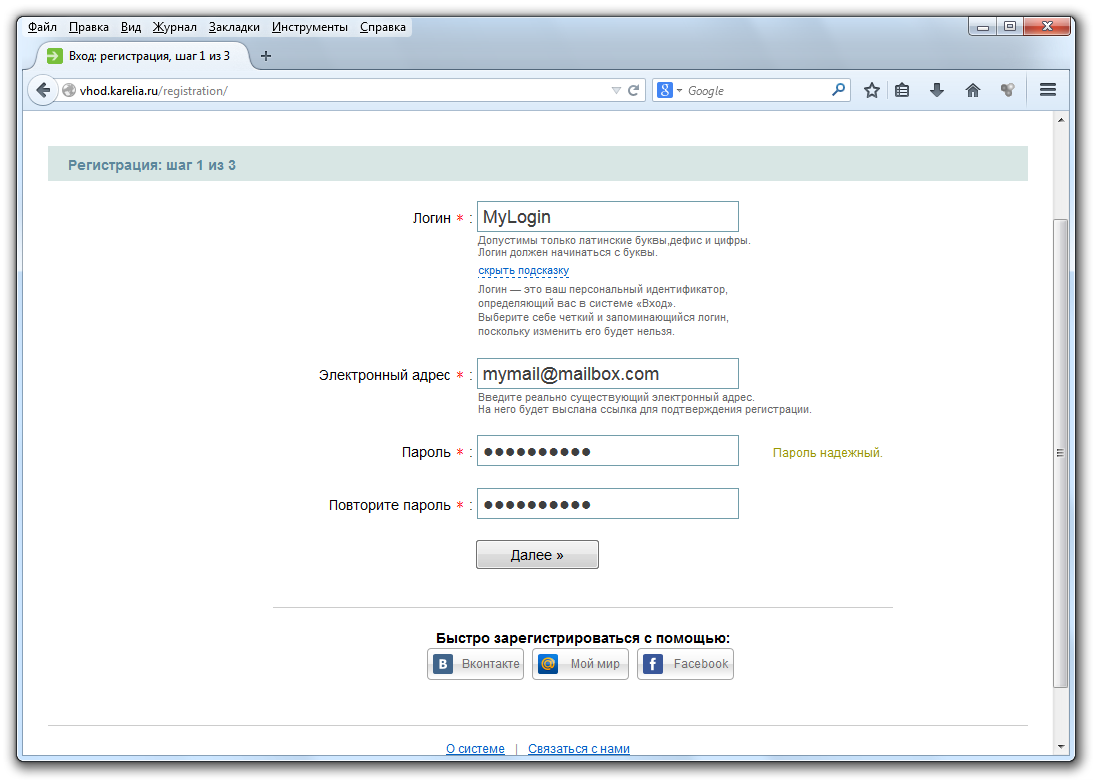 е. иностранец при заполнении
любой формы вначале напишет имя, а затем фамилию. Например, John Smith. Сравните: Иванов Петр.
е. иностранец при заполнении
любой формы вначале напишет имя, а затем фамилию. Например, John Smith. Сравните: Иванов Петр.